
- •1. Общие методические указания.
- •1.1 Цели и задачи дисциплины
- •1.2. Знания и умения студента
- •1.3. Объем дисциплины и темы занятий
- •1.4. Итоговый контроль - зачет.
- •1.5. Список рекомендуемой литературы:
- •2. Методические указания для выполнения лабораторных работ. Введение. Информационные системы.
- •Задание на проектирование.
- •Анализ предметной области, идентификация сущностей и процессов.
- •1. Способы создания базы данных.
- •Понятие таблицы.
- •Понятие файла бд.
- •Создание файла бд.
- •Способы создания бд.
- •2. Создание и корректировка структуры таблиц.
- •Способы создания таблиц.
- •1. Создание таблицы с помощью мастера.
- •2. Создание таблицы путем ввода данных.
- •3. Создание таблицы в режиме конструктора таблиц.
- •Корректировка структуры таблицы.
- •3. Типы данных.
- •4. Определение свойств полей. Свойства полей.
- •5. Определение ключа и создание индексов. Ключ.
- •Индекс.
- •Составной индекс.
- •6. Задание свойств таблицы.
- •Лабораторная работа 2. Ввод и редактирование данных в режиме таблицы. Создание схемы бд.
- •1. Форматирование макета таблицы в режиме таблицы.
- •2. Ввод данных в таблицу и редактирование данных в режиме таблицы.
- •3. Создание схемы бд.
- •Лабораторная работа 3. Получение информации из бд в субд access.
- •1. Поиск и замена значений данных.
- •2. Простая сортировка записей.
- •3. Применение фильтра.
- •4. Формирование запросов.
- •4.1. Самостоятельное создание запроса.
- •4.1.1 Создание запроса-выборки.
- •4.1.2 Создание запроса-выборки с использованием подзапроса.
- •4.1.3 Создание запроса-выборки на языке sql.
- •4.1.4 Создание запроса с параметрами.
- •4.2. Создание запросов с помощью мастеров.
- •4.2.1 Создание простого запроса.
- •4.2.2 Создание перекрестного запроса.
- •4.2.3 Поиск повторяющихся записей.
- •4.2.4 Поиск записей, не имеющих подчиненных.
- •4.3. Создание запросов-изменений.
- •4.3.1 Запрос на создание таблицы.
- •4.3.2 Запрос на добавление.
- •4.3.3 Запрос на обновление.
- •4.3.4 Запрос на удаление.
- •Лабораторная работа 4. Создание макета формы.
- •1. Понятие формы.
- •2. Создание формы с помощью мастеров.
- •3. Создание формы с помощью конструктора форм.
- •Лабораторная работа 5. Элементы управления формы и их свойства.
- •1. Элемент управления надпись.
- •2. Элемент управления поле.
- •3. Элементы управления список и поле со списком.
- •4. Элементы управления флажок, переключатель, выключатель.
- •5. Элементы управления линия и прямоугольник.
- •6. Элемент управления набор вкладок.
- •7. Элементы управления Рамка объекта.
- •Лабораторная работа 6. Создание форм специальных видов. Свойства формы.
- •1. Создание подчиненной формы.
- •2. Свойства формы и ее разделов.
- •3. Создание многоэкранных и многостраничных форм.
- •Лабораторная работа 7.Создание интерфейса пользователя.
- •1. Группа свойств Другие для элементов управления.
- •2. Группа свойств Другие для формы в целом.
- •3. Создание и настройка меню, панелей инструментов.
- •Лабораторная работа 8.Создание отчетов.
- •1. Понятие отчета.
- •2. Создание отчета с помощью мастеров.
- •3. Создание отчета с помощью конструктора отчетов.
- •4. Сортировка и группировка записей в отчете.
- •5. Вычисление итоговых значений.
- •6. Создание сложных отчетов.
2. Ввод данных в таблицу и редактирование данных в режиме таблицы.
Данные вводятся в новую запись в процессе их набора на клавиатуре. Клавиша Tabпозволяет переходить между полями записи, а после окончания заполнения полей записи - к следующей пустой записи. Во время ввода или редактирования данных в записи в области ее маркировки появляется значок “карандаш” (Рис.27), который означает, что измененные данные еще не сохранены. Данные сохраняются автоматически при выходе из записи.
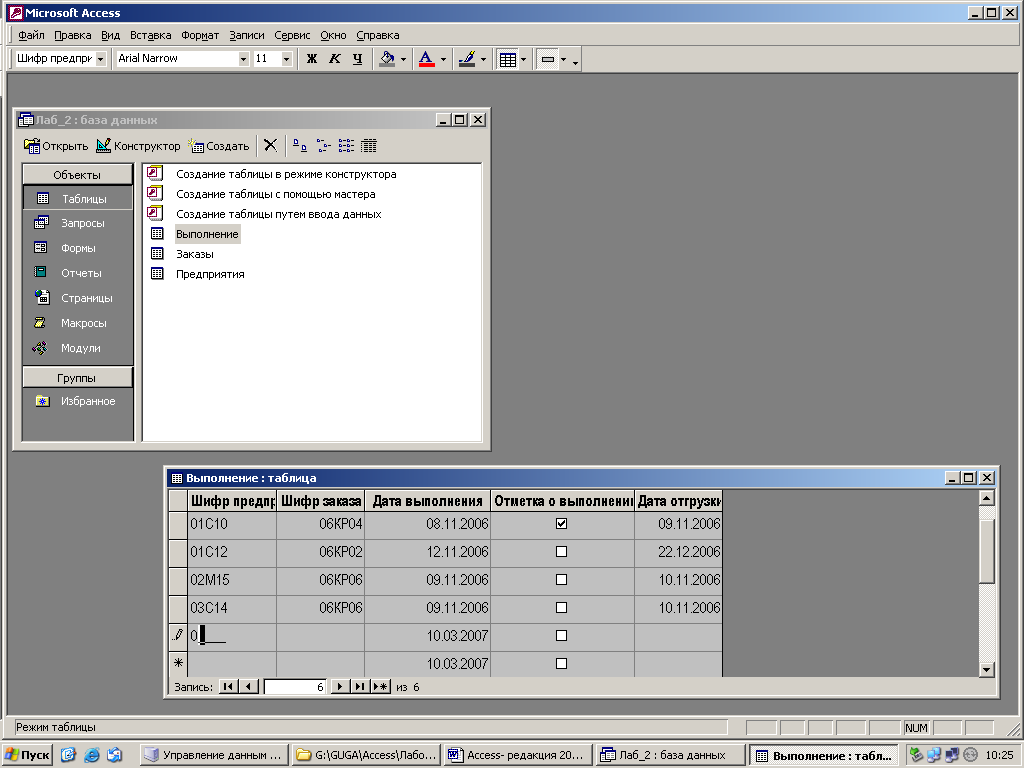
Рис. 29 Ввод данных в таблицу.
Если вводимая в поле информация не помещается полностью в ячейку поля, то для просмотра всей информации можно расширить область ввода путем нажатия клавиш Shift иF2.
В полях, для которых задано значение по умолчанию, это значение можно восстановить нажатием клавиш Ctrl, Alt, Space.
При нахождении таблицы в режиме “Таблица”возникаетпанель инструментов “Таблица в режиме таблицы” (Рис.28), имеющая следующие кнопки для ввода и редактирования записей:
Вырезать, Копировать, Вставить(6,7,8 кнопки слева)- редактирование через буфер обмена.
Отменить (10 кнопка слева) - отмена ввода только что набранного текста или всех изменений только что сохраненной записи;
Новая запись(18 кнопка слева)- переход в конец таблицы на новую запись;
Удалить запись(19 кнопка слева)- удаление выделенной записи;
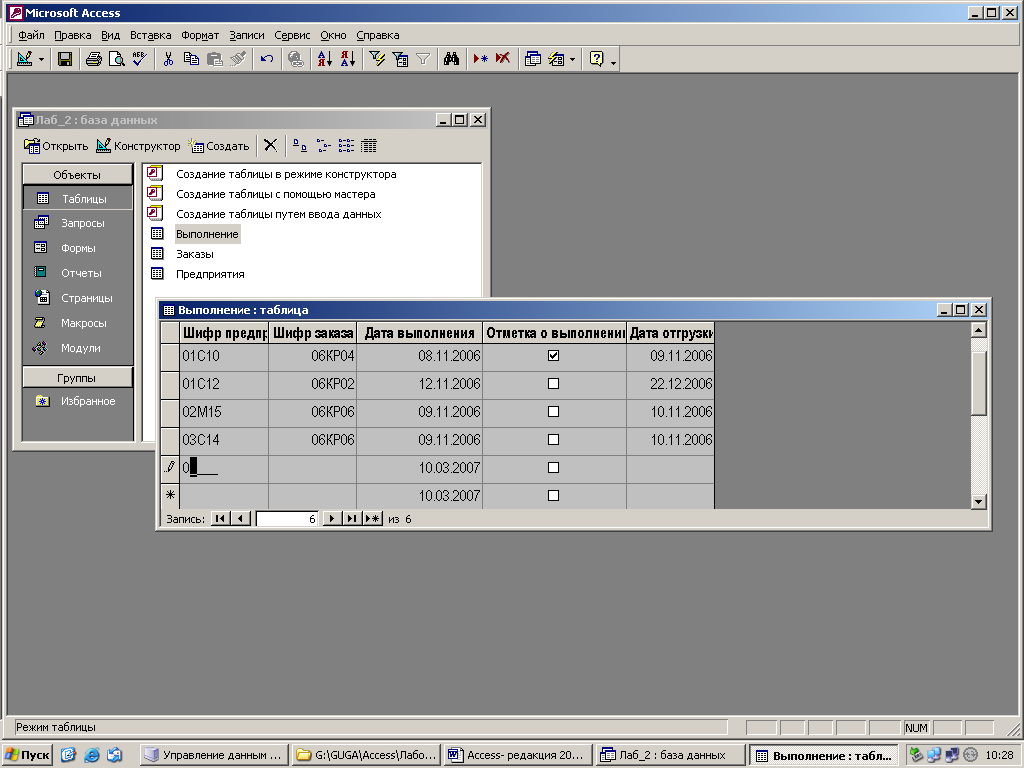
Рис. 30 Панель инструментов Таблица в режиме таблицы.
Задание 2.3:
Открыть таблицу ПРЕДПРИЯТИЯ в режиме таблицы:
добавить 6 записей, проверяя правильность работы всех масок ввода, значений по умолчанию и условий на значения,
обеспечить, чтобы несколько предприятий находились в одном городе,
закрыть таблицу.
Задание 2.4:
Открыть таблицу ЗАКАЗЫ в режиме таблицы:
добавить 6 записей, проверяя правильность работы всех масок ввода, значений по умолчанию и условий на значения,
закрыть таблицу.
При повторном открытии таблицы с имеющимися данными эти данные будут отсортированы в соответствии со значениями полей, образующих ключ.
Задание 2.5:
Открыть таблицы ПРЕДПРИЯТИЯ и ЗАКАЗЫ в режиме таблицы:
убедиться в сортировке записей в соответствии со значениями ключей.
Задание 2.6:
Открыть таблицу ВЫПОЛНЕНИЕ в режиме таблицы:
убедиться, что в эту таблицу в качестве шифров предприятий и шифров заказов можно вводить значения, которых нет в таблицах ПРЕДПРИЯТИЯ и ЗАКАЗЫ.
3. Создание схемы бд.
Создание схемы БД заключается в создании связей между таблицами в БД (Рис.29). Определение связей позволяет быстрее создавать запросы, формы или отчеты, включающие несколько таблиц, а также обеспечивать целостность данных, т.е. отсутствие противоречивых сведений в БД.
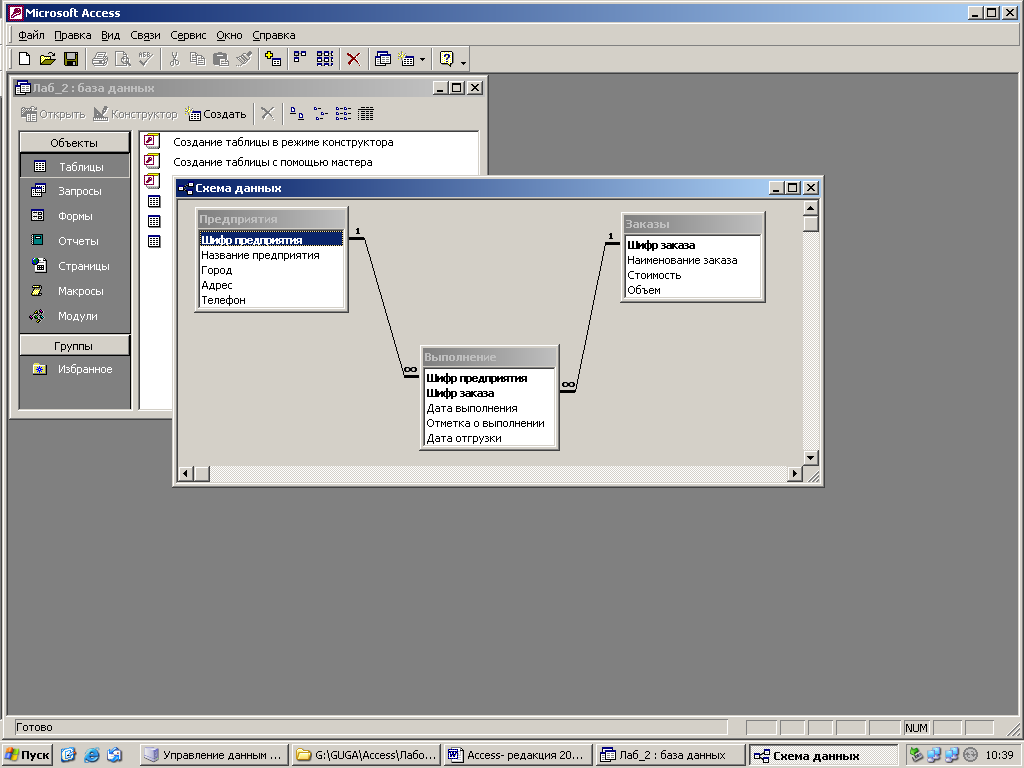
Рис. 31 Схема данных.
Обычно связи создаются между таблицами, если ключевые поля одной таблицы (первичной (главной) таблицы)соответствуют каким-либо полям в другой таблице(связанной (подчиненной) таблицы).Эти поля подчиненной таблицы называютсявнешним ключом. В связи поля главной таблицы должны быть ключевыми или иметь уникальный индекс.
Допускается установление связи между полями, имеющими разные имена, но одинаковый тип данных и размер, и содержащими данные одного рода.
Между двумя таблицами могут быть установлены связи “один к одному” или “один ко многим”.
Для создания схемы
БД необходимо, находясь в окне БД, нажать
кнопку Схема данных
![]() панели инструментов “База данных”.
Это приведет к выводуокна “Схема
данных” (Рис.29).
панели инструментов “База данных”.
Это приведет к выводуокна “Схема
данных” (Рис.29).
При первоначальном создании связей ACCESS выводит сначала диалоговое окно для добавления таблиц в схему данных (Рис.30).

Рис. 32 Окно Добавление таблицы в схему данных.
Задание 2.7:
Открыть окно “Схема данных”:
добавить в схему базы данных таблицы ПРЕДПРИЯТИЯ, ЗАКАЗЫ и ВЫПОЛНЕНИЕ.
Изображения таблиц в макете можно перемещать по отношению друг к другу (с помощью мыши за заголовок).
Задание 2.8:
В окне “Схема данных” переместить изображения таблиц в следующем порядке: ПРЕДПРИЯТИЯ, ВЫПОЛНЕНИЕ, ЗАКАЗЫ.
Окно “Схема данных” содержит макет связей между таблицами в текущей БД. В нем можно просматривать или изменять существующие связи или определять новые связи между таблицами.
Для установления связи между двумя таблицами (Рис.29) надо переместить с помощью мыши поле из главной таблицы на эквивалентное поле в подчиненной таблице. Для того, чтобы переместить сразу несколько полей, надо предварительно нажать клавишу Ctrlи выбрать имена этих полей.
Задание 2.9:
В открытом окне “Схема данных”
установить связь между таблицами ПРЕДПРИЯТИЯ и ВЫПОЛНЕНИЕ.
Для каждой создаваемой связи можно определить необходимость обеспечения целостности данных (Рис.31), которая:
позволяет вводить в связанное поле подчиненной таблицы только те данные, которые имеются в соответствующем поле главной таблицы;
не позволяет удалить запись из главной таблицы, если с ней связаны одна или несколько записей из подчиненной таблицы.
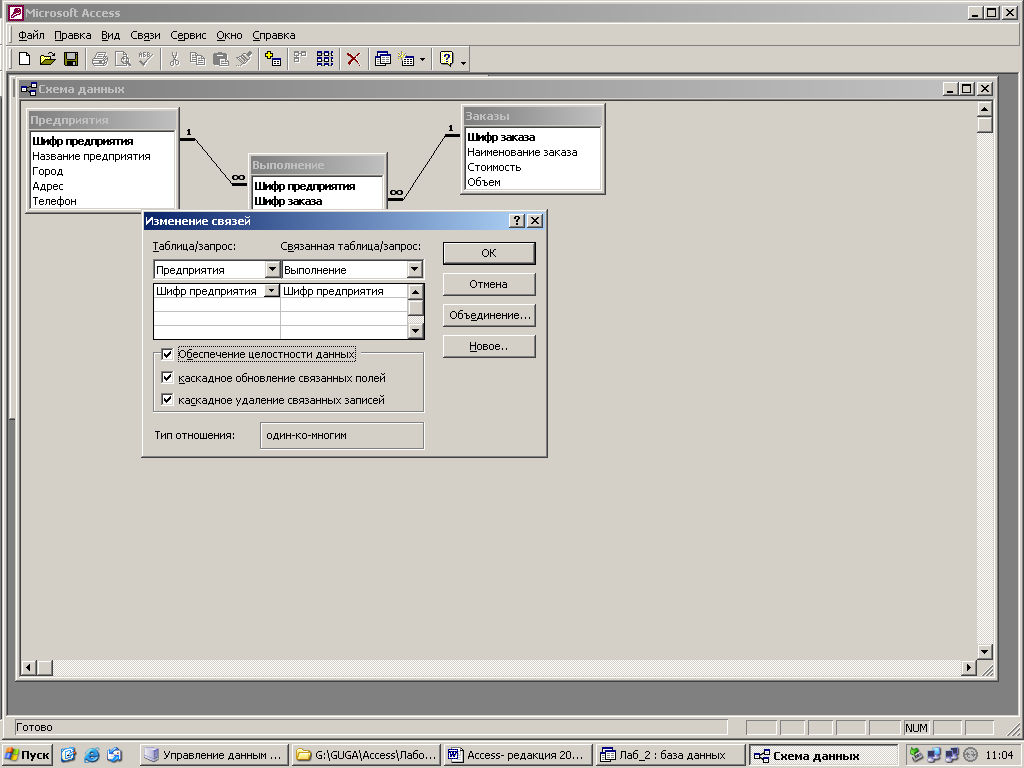
Рис. 33 Изменение параметров связей.
Для связей с обеспечением целостности данных можно дополнительно указать:
Каскадное обновление связанных полей - любое изменение в ключевом поле главной таблицы приведет к автоматическому обновлению соответствующих значений во всех связанных записях;
Каскадное удаление связанных полей - любое удаление записи в главной таблице приведет к автоматическому удалению всех связанных записей в подчиненной таблице.
При задании параметров связи имеется кнопка Объединение, позволяющая выбрать тип объединения, который будет применяться к таблицам с данной связью при их добавлении в запрос. Имеющиеся типы объединений: внутреннее, левое внешнееиправое внешнее.
Задание 2.10:
В окне “Схема данных”
обеспечить наличие каскадного обновления и каскадного удаления для связи между таблицами ПРЕДПРИЯТИЯ и ВЫПОЛНЕНИЕ,
просмотреть имеющиеся типы объединений для устанавливаемой связи,
создать аналогичную связь между таблицами ЗАКАЗЫ И ВЫПОЛНЕНИЕ.
Для изменения уже существующей связи надо дважды щелкнуть мышью на требуемой линии связи, что приведет к открытию окна, позволяющего задать параметры связи(Рис.31).
Для удаления связи надо щелкнуть на линии связи в макете и нажать клавишу Del.
Видом макета в окне “Схема данных” можно управлять. Для скрытия таблицы из макета надо нажать клавишу Delили выполнить команду Удалитьиз менюПравка. В этом случае таблица удаляется только из изображения макета в окне “Схема данных”. Реально она остается в схеме БД вместе со связями, к ней относящимися.
Команда Очистить макетиз менюПравкапозволяет убрать все таблицы из изображения макета. При этом схема БД не изменяется.
Изменять макет схемы БД можно с помощью команд меню Связи или с помощьюпанели инструментов“Связь” (Рис.32).
![]()
Рис.34Панель инструментов Связь.
Панель инструментов“Связь” (Рис.32), имеет следующие кнопки:
Сохранить (3 кнопка слева)- сохраняет макет схемы БД;
Добавить таблицу (11 кнопка слева)- открывает диалоговое окно для добавления в макет схемы БД новой таблицы;
Отобразить прямые связи (12 кнопка слева)- отображает в макете таблицы, имеющие прямые связи с таблицей, в которой находится фокус;
Отобразить все связи (13 кнопка слева) - отображает в макете все таблицы, для которых определены связи.
Задание 2.11: Сохранить макет схемы БД.
Задание 2.12: Ввести данные в таблицу ВЫПОЛНЕНИЕ
отдельные предприятия должны выполнять несколько заказов,
отдельные заказы должны выполняться несколькими предприятиями,
Осуществить проверку установленных связей и обеспечения целостности данных (для ввода удобно иметь на экране все 3 таблицы).
